
Me amo desde el Gboard. El teclado virtual de Google es rápido, preciso y está repleto de funciones realmente útiles para escribir y deslizar sin problemas desde prácticamente cualquier teléfono Android.
Ale nie oszukujmy się: potrzeby pisania na klawiaturze są nieco inne. Niektórzy z nas używają akcentów bez opamiętania, podczas gdy inni sięgają po ten cholernie ukryty symbol procentu niemal zawstydzająco często. I nawet nie zaczynaj mi mówić o mojej ukochanej planszy i o tym, jak trudno jest strzelać, naciskając dodatki na urządzeniu mobilnym. (Znasz symbol, o którym mówię, prawda?) Spróbuj, Gboard nie może być wszystkim dla wszystkich. Klawiatura jest oczywiście zaprojektowana tak, aby umieszczać najpopularniejsze znaki na pierwszym planie, ale dla nas, potworów, które odczuwają częstą potrzebę wstawiania nawiasów kwadratowych w nasze odruchy ruchu (jest to nawyk, który, jak lubię), jest „pretensjonalny, ale przyjemny”. "), potrzebne nam symbole znajdują się zwykle kilka kroków dalej i są zbyt trudne do znalezienia. Cóż, mój dziwny towarzyszu, który kocha dziwne postacie, powiem ci, że to wcale nie musi być takie trudne. Nigdy byś się o tym nie dowiedział, ale Gboard ma super inteligentny system umożliwiający udostępnienie dowolnego znaku, słowa lub frazy na żądanie w dowolnym momencie. Gdy już skonfigurujesz go do obsługi rzeczy, których potrzebujesz, nigdy nie będziesz musiał szukać ani marnować dodatkowej sekundy na szukanie lub dziobanie tego, czego potrzebujesz. W rzeczywistości Gboard ma dwa spektakularne systemy, które zaspokoją Twoje niestandardowe potrzeby związane z tekstem i wszelkiego rodzaju dziwnymi rzeczami, które lubisz pisać na urządzeniu z Androidem (znak równości? Symbol grosza? Wykładnik sygnału L? !), możesz zachować Twoje ulubione wyrażenia zawsze pod ręką i łatwe do przywołania. Więc chwyć metaforyczną różdżkę asystenta, zainstaluj Gboard, jeśli jeszcze tego nie zrobiłeś, i zapewnij swojemu telefonowi wysoce spersonalizowaną aktualizację do pisania na Androidzie.
Porada nr Tekst Gboard Summon # 1 - zastępcza magia
- Idealne dla: symbole, znaki specjalne, nazwy i krótkie informacje
- Czas montażu: Sekund 90
Nasza pierwsza wskazówka jest idealna dla wszystkich tych nietypowych potrzeb interpunkcyjnych, o których właśnie wspomnieliśmy, a także wszelkich nietypowo pisanych imion, które regularnie piszesz (tutaj patrzę na ciebie, ciociu Beverlee). Może być również przydatny do wyodrębnienia czegoś takiego jak numer telefonu, adres lub coś podobnego, co kończy się wpisaniem znacznej kwoty z telefonu. Opiera się na systemie słownika osobistego Gboard, ale sposób, w jaki będziemy go używać, nie jest do końca konwencjonalny. Zamiast po prostu poprawiać tekst, zmienimy przeznaczenie systemu, aby skonfigurować własny, niestandardowy zestaw wyspecjalizowanych makr na potrzeby przygód związanych z pisaniem na Androidzie. I jest to łatwe:
Wyjmij klawiaturę Gboard, dotykając dowolnego pola tekstowego w dowolnym miejscu na telefonie (pusty e-mail, notatka, dokument, pole wyszukiwania, cokolwiek).
Kliknij ikonę trzech kropek po prawej stronie górnego rzędu klawiatury. Jeśli nie widzisz tej ikony, stuknij strzałkę po lewej stronie tego górnego rzędu, aby ją odsłonić.
Wybierz opcję „Ustawienia” z wyświetlonej listy opcji.
Kliknij „Słownik”, a następnie „Słownik osobisty” i „Wszystkie języki”.
Kliknij ikonę plusa w prawym górnym rogu ekranu.
A teraz zabawna część: pomyśl o tekście, który chcesz, aby był bardziej dostępny, może to być symbol taki jak
% albo wtedy
™; nietypowy znak interpunkcyjny, taki jak myślnik, tylda lub hak; lub określone słowo lub frazę, które wpisujesz zbyt często. Czegokolwiek pragnie twoje głupie serce, wpisz to w górnym polu ekranu, który się pojawi. Następnie dotknij palcem w polu poniżej i wpisz skrót, który będziesz pamiętać, aby przeciągnąć element w górę, na przykład litery
tm na przykład w przypadku symbolu znaku towarowego lub dwóch myślników (
-) za tę moją pożądliwą emulsję. Dopóki jest krótkie, łatwe do napisania i łatwe do zapamiętania, wykona zadanie.
![Configurar la sustitución de texto para Gboard Android]()
JR (nawiasem mówiąc, jeśli robisz to z postacią, która nie jest dostępna w Gboard, na przykład dash em!), znajdź ją na stronie internetowej, w e-mailu lub dokumencie, a następnie skopiuj i wklej. w tym górnym polu.) Czy rozumiem? Dobry. Teraz wyjdź z tego menu i pobierz Gboard z dowolnego miejsca na telefonie. Wpisz utworzony skrót i cholera, Google, czy chcesz zobaczyć, co się stanie?
![Demostración de sustitución de texto de Android de Gboard]()
JR Na środku paska sugestii Gboard znajduje się tekst zapisany dla pojedynczego wywołania! Odtąd, gdy chcesz to wpisać, wystarczy, że klikniesz jego skrót, a następnie stukniesz sugestię w centralnym obszarze. Możesz nawet nadać swoim skrótom unikalne znaki, aby uzyskać maksymalną wydajność.
pag dla symbolu procentu,
vs dla znacznika wyboru pojedyncza kreska (
-) dla myślnika em, znak funta (
#) dla numeru telefonu itd., a jeśli nie będziesz szukać skrótu, wpisując ten znak, po prostu zignorujesz sugestię wezwanego centrum i będziesz pisać dalej. Gdy tylko napiszesz kolejny list, specjalistyczna sugestia zniknie, a Twoje zwykłe sugestie powrócą na swoje miejsce.
![Demostración de sustitución de texto de Android de Gboard]()
JR Uzyskano wiele inteligencji podczas pisania, nie wyrządzając żadnej krzywdy. Muszę go uwielbiać.
Wskazówka dotycząca wywołania tekstu Gboard n. 2: sztuka schowka
- Idealne dla: dłuższe zdania i informacje
- Czas montażu: Sekund 60
Drugi trik w naszym portfolio Gboard pozwala wyświetlić zapisane segmenty informacji w bardziej wizualnym menu, a następnie kliknąć element, który chcesz wstawić. Jest to trochę wolniejsze niż prosta metoda podstawienia, ponieważ musisz przerwać to, co robisz, a następnie otworzyć menu opcji zapisanych fraz, ale w przypadku dłuższych i bardziej skomplikowanych fraz będziesz musiał często pisać. super inteligentna oszczędność czasu. Sekret tkwi w łatwo przeoczanej funkcji schowka Gboard. Aby rozpocząć, upewnij się, że schowek Gboard jest włączony:
Ponownie otwórz Gboard, dotykając dowolnego pustego pola tekstowego w dowolnym miejscu na telefonie.
Poszukaj ikony schowka w górnym rzędzie Gboard. Jeśli zobaczysz ikonę schowka, poklep się po plecach, wypij napój gazowany (najlepiej o smaku brzoskwiniowym) i pomiń następny krok.
Ikona schowka nie pojawia się? Stuknij ikonę menu z trzema kropkami w tym samym górnym rzędzie, poszukaj „Schowka” w zestawie wyświetlonych opcji, a następnie stuknij i przeciągnij go w bardziej widoczne miejsce w górnym rzędzie.
Stuknij ikonę schowka, a następnie stuknij przełącznik, aby aktywować schowek Gboard, jeśli nie jest jeszcze aktywny.
![Activar el portapapeles de Android Gboard]()
JR Wszystko, co musisz zrobić, to dodać informacje, które chcesz udostępnić na żądanie. W tym samym menu możesz dotknąć ikony ołówka w prawym górnym rogu klawiatury, następnie dotknąć ikony plusa, która się pojawi, a następnie po prostu wpisać to, co często piszesz (typowa odpowiedź na przychodzące wiadomości e-mail, wspólna aktualizacja statusu, którą wysyłasz w Slacku, standardowe żądanie lunchu itp.):
![Guardar el portapapeles de Android Gboard]()
JR I tyle: po naciśnięciu polecenia „Zapisz” Twój element zostanie automatycznie przypięty do schowka Gboard. Następnie możesz go otworzyć w dowolnym momencie, po prostu dotykając tej samej ikony schowka w górnym rzędzie klawiatury, a następnie dotykając jego elementu, aby wstawić go do aktualnie wpisywanego pola tekstowego: pliku.
![Demostración de sustitución de texto de Android de Gboard]()
JR Możesz także dodać elementy do tej przypiętej sekcji, kopiując tekst z dowolnego miejsca na telefonie (ze strony internetowej, dokumentu, e-maila lub gdziekolwiek), a następnie otwórz sekcję schowka Gboard, znajdź tam skopiowany tekst i naciśnij długo, aby odkryj opcję „Przypnij”.
![Demostración de sustitución de texto de Android de Gboard]()
JR Nieźle, prawda? Po prostu trzymaj tę nową wiedzę w centrum uwagi, a będziesz pisać wszelkiego rodzaju urzekający tekst bez zwykłego wysiłku. Aby uzyskać jeszcze szybsze czary związane z Gboard, zapoznaj się z tym 12-częściowym przewodnikiem i pamiętaj, aby zapisać się do mojego biuletynu Android Intelligence, aby w każdy piątek otrzymywać ode mnie całą niesamowitą wiedzę o Google prosto do swojej skrzynki odbiorczej.
![Boletín de AI]()
<p>Copyright © 2021 IDG Communications, Inc.</p>

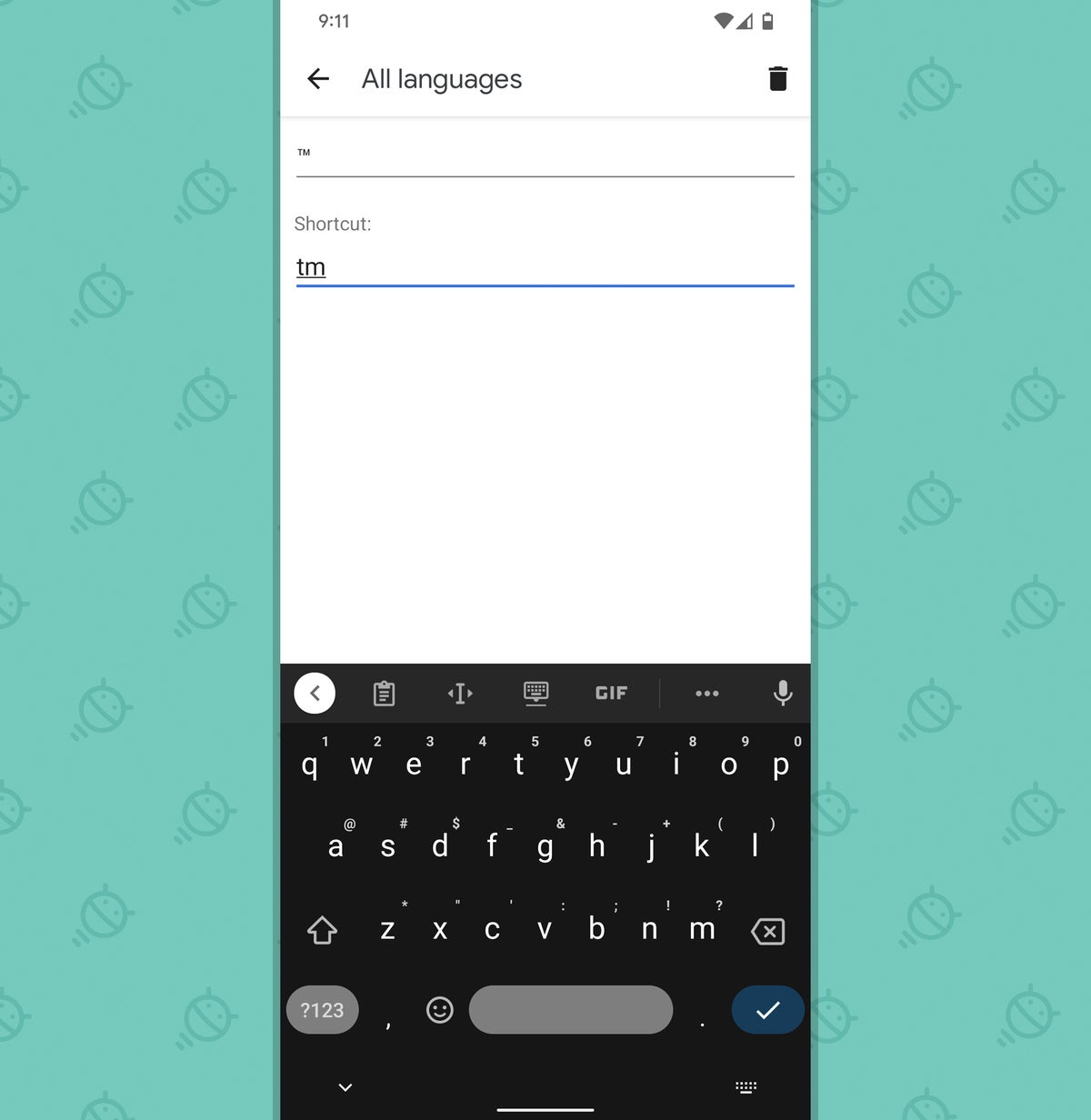 JR (nawiasem mówiąc, jeśli robisz to z postacią, która nie jest dostępna w Gboard, na przykład dash em!), znajdź ją na stronie internetowej, w e-mailu lub dokumencie, a następnie skopiuj i wklej. w tym górnym polu.) Czy rozumiem? Dobry. Teraz wyjdź z tego menu i pobierz Gboard z dowolnego miejsca na telefonie. Wpisz utworzony skrót i cholera, Google, czy chcesz zobaczyć, co się stanie?
JR (nawiasem mówiąc, jeśli robisz to z postacią, która nie jest dostępna w Gboard, na przykład dash em!), znajdź ją na stronie internetowej, w e-mailu lub dokumencie, a następnie skopiuj i wklej. w tym górnym polu.) Czy rozumiem? Dobry. Teraz wyjdź z tego menu i pobierz Gboard z dowolnego miejsca na telefonie. Wpisz utworzony skrót i cholera, Google, czy chcesz zobaczyć, co się stanie?
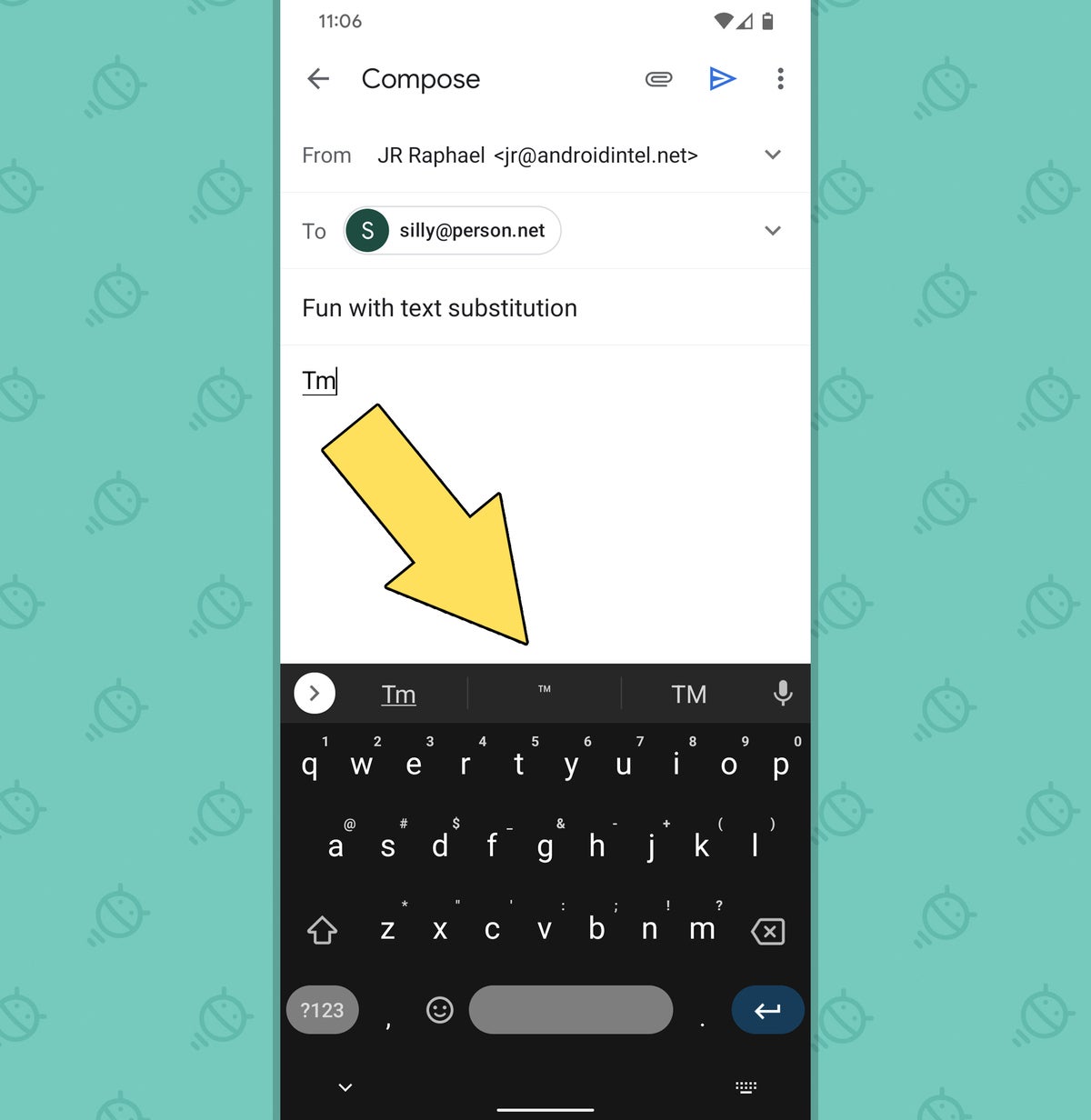 JR Na środku paska sugestii Gboard znajduje się tekst zapisany dla pojedynczego wywołania! Odtąd, gdy chcesz to wpisać, wystarczy, że klikniesz jego skrót, a następnie stukniesz sugestię w centralnym obszarze. Możesz nawet nadać swoim skrótom unikalne znaki, aby uzyskać maksymalną wydajność. pag dla symbolu procentu, vs dla znacznika wyboru pojedyncza kreska (-) dla myślnika em, znak funta (#) dla numeru telefonu itd., a jeśli nie będziesz szukać skrótu, wpisując ten znak, po prostu zignorujesz sugestię wezwanego centrum i będziesz pisać dalej. Gdy tylko napiszesz kolejny list, specjalistyczna sugestia zniknie, a Twoje zwykłe sugestie powrócą na swoje miejsce.
JR Na środku paska sugestii Gboard znajduje się tekst zapisany dla pojedynczego wywołania! Odtąd, gdy chcesz to wpisać, wystarczy, że klikniesz jego skrót, a następnie stukniesz sugestię w centralnym obszarze. Możesz nawet nadać swoim skrótom unikalne znaki, aby uzyskać maksymalną wydajność. pag dla symbolu procentu, vs dla znacznika wyboru pojedyncza kreska (-) dla myślnika em, znak funta (#) dla numeru telefonu itd., a jeśli nie będziesz szukać skrótu, wpisując ten znak, po prostu zignorujesz sugestię wezwanego centrum i będziesz pisać dalej. Gdy tylko napiszesz kolejny list, specjalistyczna sugestia zniknie, a Twoje zwykłe sugestie powrócą na swoje miejsce.
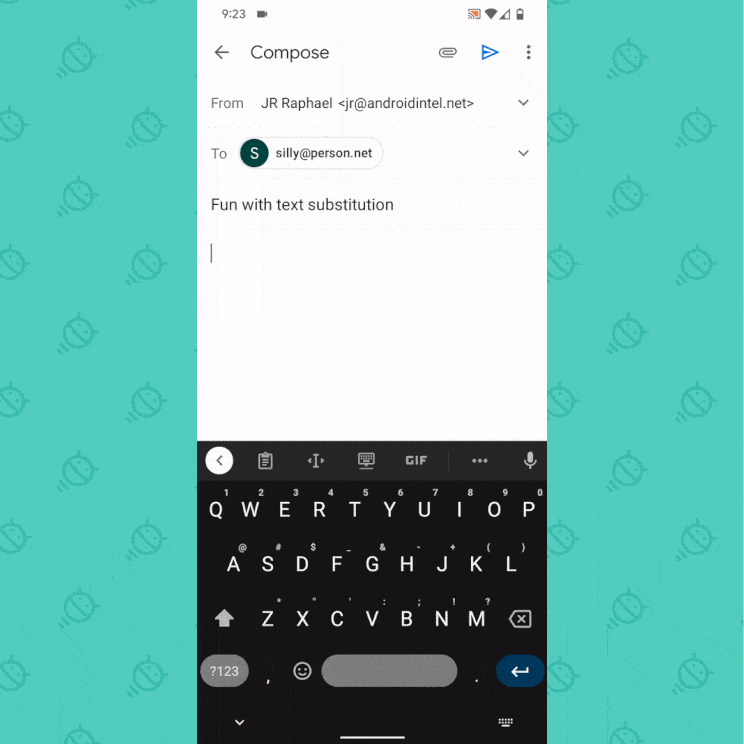 JR Uzyskano wiele inteligencji podczas pisania, nie wyrządzając żadnej krzywdy. Muszę go uwielbiać.
JR Uzyskano wiele inteligencji podczas pisania, nie wyrządzając żadnej krzywdy. Muszę go uwielbiać.
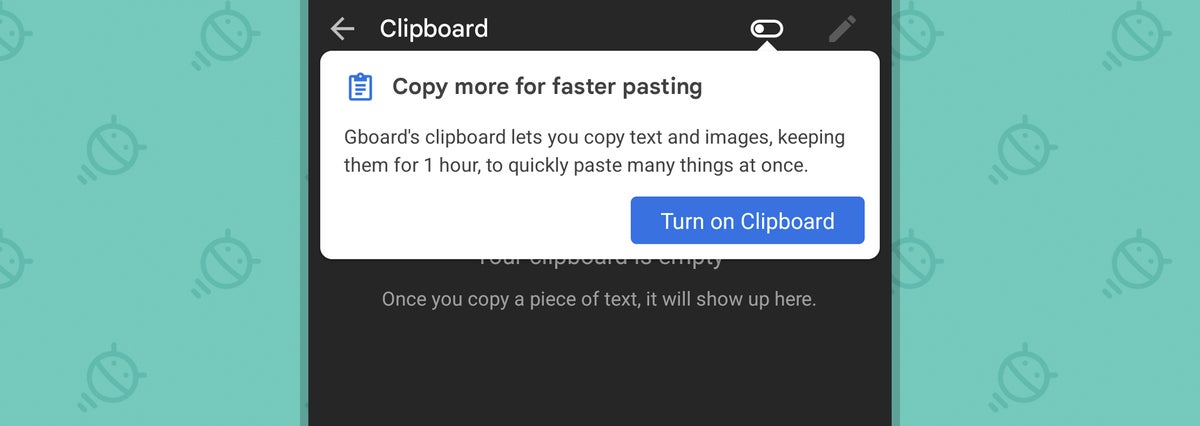 JR Wszystko, co musisz zrobić, to dodać informacje, które chcesz udostępnić na żądanie. W tym samym menu możesz dotknąć ikony ołówka w prawym górnym rogu klawiatury, następnie dotknąć ikony plusa, która się pojawi, a następnie po prostu wpisać to, co często piszesz (typowa odpowiedź na przychodzące wiadomości e-mail, wspólna aktualizacja statusu, którą wysyłasz w Slacku, standardowe żądanie lunchu itp.):
JR Wszystko, co musisz zrobić, to dodać informacje, które chcesz udostępnić na żądanie. W tym samym menu możesz dotknąć ikony ołówka w prawym górnym rogu klawiatury, następnie dotknąć ikony plusa, która się pojawi, a następnie po prostu wpisać to, co często piszesz (typowa odpowiedź na przychodzące wiadomości e-mail, wspólna aktualizacja statusu, którą wysyłasz w Slacku, standardowe żądanie lunchu itp.):
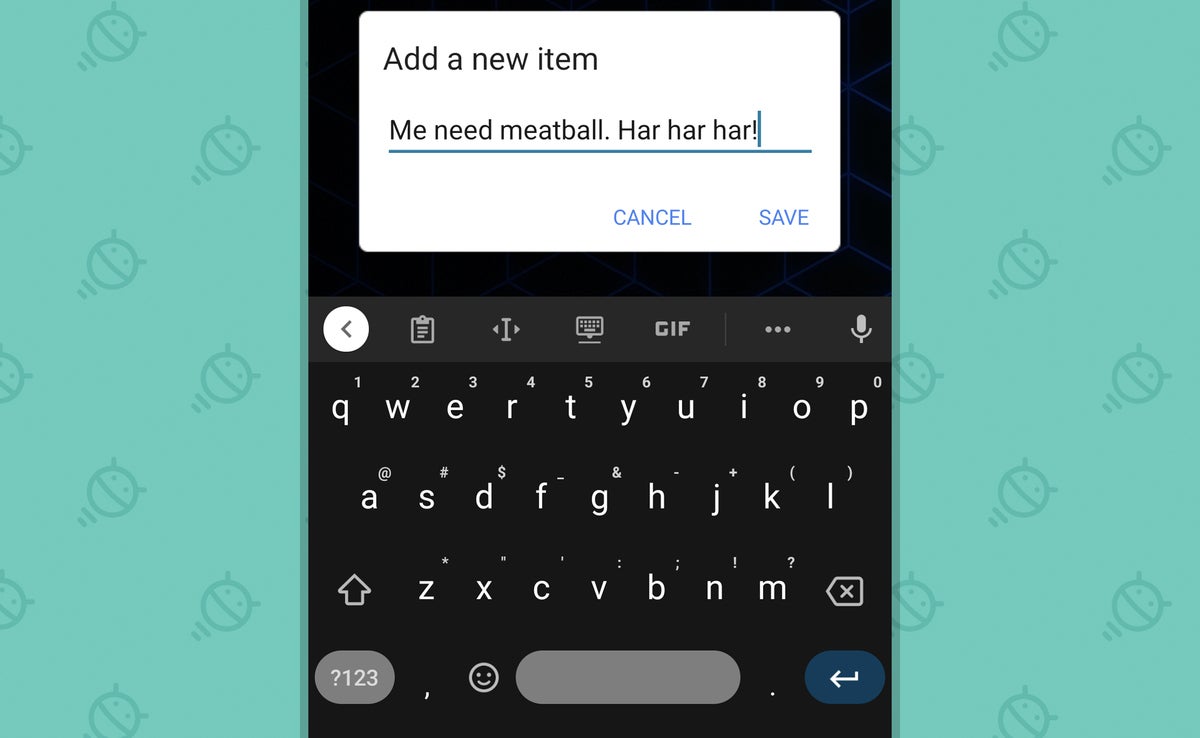 JR I tyle: po naciśnięciu polecenia „Zapisz” Twój element zostanie automatycznie przypięty do schowka Gboard. Następnie możesz go otworzyć w dowolnym momencie, po prostu dotykając tej samej ikony schowka w górnym rzędzie klawiatury, a następnie dotykając jego elementu, aby wstawić go do aktualnie wpisywanego pola tekstowego: pliku.
JR I tyle: po naciśnięciu polecenia „Zapisz” Twój element zostanie automatycznie przypięty do schowka Gboard. Następnie możesz go otworzyć w dowolnym momencie, po prostu dotykając tej samej ikony schowka w górnym rzędzie klawiatury, a następnie dotykając jego elementu, aby wstawić go do aktualnie wpisywanego pola tekstowego: pliku.
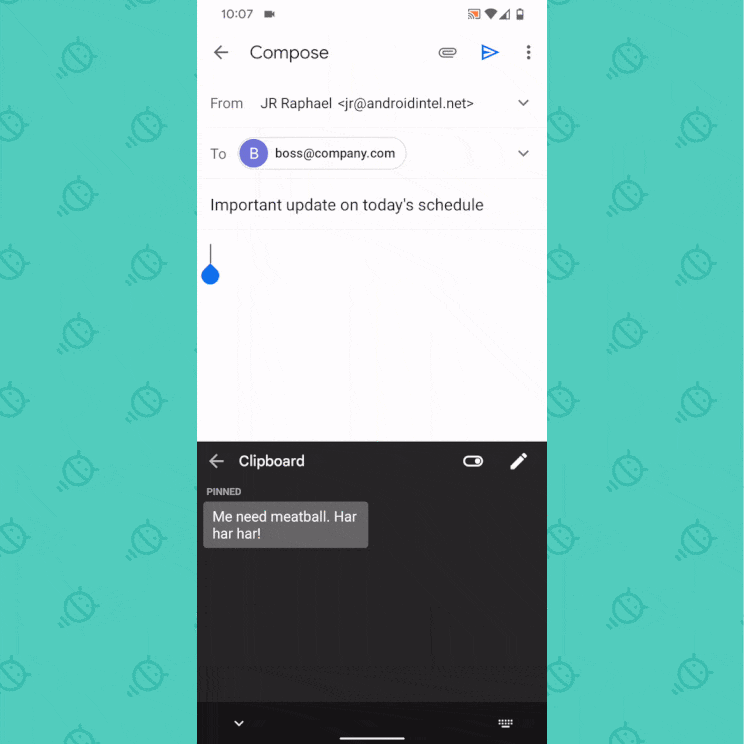 JR Możesz także dodać elementy do tej przypiętej sekcji, kopiując tekst z dowolnego miejsca na telefonie (ze strony internetowej, dokumentu, e-maila lub gdziekolwiek), a następnie otwórz sekcję schowka Gboard, znajdź tam skopiowany tekst i naciśnij długo, aby odkryj opcję „Przypnij”.
JR Możesz także dodać elementy do tej przypiętej sekcji, kopiując tekst z dowolnego miejsca na telefonie (ze strony internetowej, dokumentu, e-maila lub gdziekolwiek), a następnie otwórz sekcję schowka Gboard, znajdź tam skopiowany tekst i naciśnij długo, aby odkryj opcję „Przypnij”.
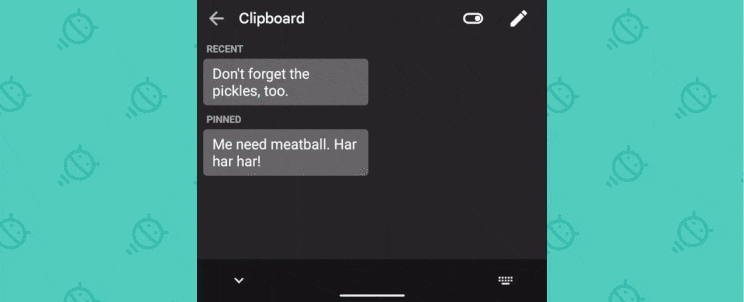 JR Nieźle, prawda? Po prostu trzymaj tę nową wiedzę w centrum uwagi, a będziesz pisać wszelkiego rodzaju urzekający tekst bez zwykłego wysiłku. Aby uzyskać jeszcze szybsze czary związane z Gboard, zapoznaj się z tym 12-częściowym przewodnikiem i pamiętaj, aby zapisać się do mojego biuletynu Android Intelligence, aby w każdy piątek otrzymywać ode mnie całą niesamowitą wiedzę o Google prosto do swojej skrzynki odbiorczej.
JR Nieźle, prawda? Po prostu trzymaj tę nową wiedzę w centrum uwagi, a będziesz pisać wszelkiego rodzaju urzekający tekst bez zwykłego wysiłku. Aby uzyskać jeszcze szybsze czary związane z Gboard, zapoznaj się z tym 12-częściowym przewodnikiem i pamiętaj, aby zapisać się do mojego biuletynu Android Intelligence, aby w każdy piątek otrzymywać ode mnie całą niesamowitą wiedzę o Google prosto do swojej skrzynki odbiorczej.
